So ändern Sie das Hintergrundbild auf dem iPhone-Startbildschirm und dem Sperrbildschirm
Wenn Sie ein Hintergrundbild für Ihr iPhone oder iPad festlegen, wird das Hintergrundbild so eingestellt, dass es mit dem Sperrbildschirm und dem Startbildschirm übereinstimmt. Sie können jedoch auch festlegen, dass auf Ihrem Sperrbildschirm ein Hintergrundbild und auf Ihrem Startbildschirm ein anderes Hintergrundbild angezeigt wird.
Legen Sie ein anderes Hintergrundbild für Ihren iPhone-Startbildschirm und Sperrbildschirm fest:
- Öffnen Sie „#🎜“ auf Ihrem iPad oder iPhone-Startbildschirm 🎜#Einstellungen“-App.

Wischen Sie nach unten und wählen Sie - Hintergrundbild aus der Liste der Optionen aus.

Suchen Sie Ihr aktuelles Hintergrundbild und klicken Sie auf die Option -
Anpassen unter Startbildschirm.

Wählen Sie nun in der Optionsleiste am unteren Bildschirmrand das benutzerdefinierte Hintergrundbild aus, das Sie verwenden möchten. Beachten Sie, dass Sie zwischen - Farbe, Verlauf und wahrscheinlich der wichtigeren Option – Fotos wählen können.

Nachdem Sie ein Hintergrundbild für Ihren Sperrbildschirm ausgewählt haben, tippen Sie auf die Schaltfläche - Fertig in der oberen rechten Ecke.

Sie kehren zum Bildschirm zur Anpassung des Hintergrundbilds zurück, wo Sie eine Vorschau verschiedener Hintergrundbilder auf Ihrem Sperrbildschirm und Ihrem Startbildschirm sehen. 
- Hintergrundeinstellungen und genießen Sie verschiedene Hintergrundbilder auf Ihrem Startbildschirm und Sperrbildschirm.
HINWEIS: Wir haben zum Beispiel ein Winterfoto für den Sperrbildschirm und ein Frühlingsfoto für den Startbildschirm. 
So ändern Sie das Hintergrundbild des Sperrbildschirms auf dem iPhone
Es ist erwähnenswert, dass wir in unserem Beispiel oben nur ein neues Hintergrundbild für den Startbildschirm hinzugefügt haben . Wenn Sie jedoch effizienter arbeiten möchten, können Sie gleichzeitig das Hintergrundbild des Sperrbildschirms ändern.
So ändern Sie das Hintergrundbild des Sperrbildschirms auf Ihrem iPhone:
, wenn Sie zu - Einstellungen > Hintergrundbild gehen. und klicken Sie auf die Schaltfläche „anpassen“ unter dem Bildschirm „Sperren “. Klicken Sie nach

auf die Fotoschaltfläche - in der unteren linken Ecke und wählen Sie das Bild aus Ihrer Fotogalerie aus, das Sie verwenden möchten. Klicken Sie nach

auf die Schaltfläche - Fertig in der oberen rechten Ecke des Bildschirms, um verschiedene Hintergrundbilder zu genießen.

Während Sie dort sind, möchten Sie vielleicht Ihre Sperrbildschirm-Widgets anpassen. Das Ändern von Widgets oder der darin enthaltenen Informationen kann erhebliche Auswirkungen auf das allgemeine Erscheinungsbild Ihres Sperrbildschirms haben.
Holen Sie das Beste aus iPhone und iPad heraus
Apples neue Anpassungsfunktionen in iOS 16 machen die Anpassung einfach. Die Möglichkeit, das Sperr- und Startbildschirm-Hintergrundbild zu ändern, ist eine der beliebtesten Funktionen. Wenn Sie das Hintergrundbild auf dem Startbildschirm und Sperrbildschirm Ihres iPhones ändern möchten, ist der Vorgang mithilfe der obigen Anweisungen sehr einfach.
Das Ändern des Hintergrundbilds ist nicht das Einzige, was Sie mit Ihrem iPhone oder iPad tun können. Sie können beispielsweise die Suchschaltfläche von Ihrem Startbildschirm entfernen. Wenn Sie genug von Spam auf Ihrem Telefon haben, lernen Sie, Spam-Texte von unbekannten Absendern zu verbergen.
Das obige ist der detaillierte Inhalt vonSo ändern Sie das Hintergrundbild auf dem Startbildschirm und Sperrbildschirm Ihres iPhones. Für weitere Informationen folgen Sie bitte anderen verwandten Artikeln auf der PHP chinesischen Website!

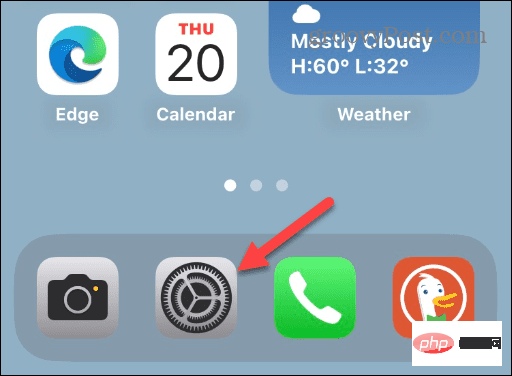
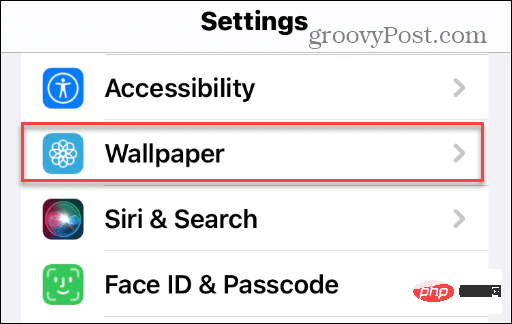
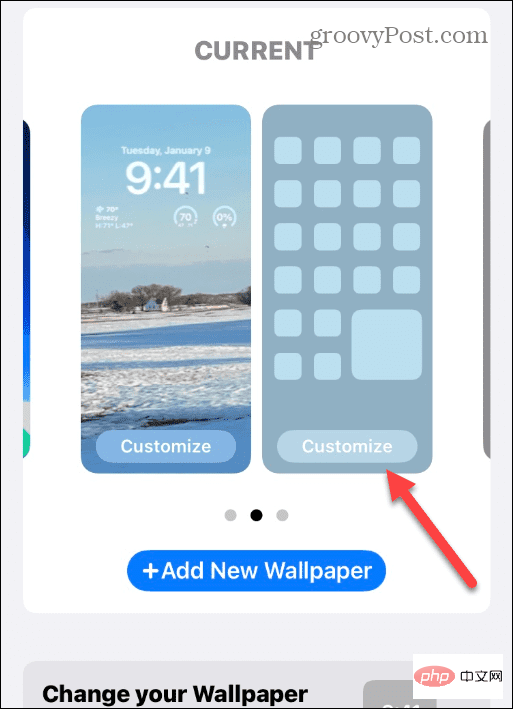
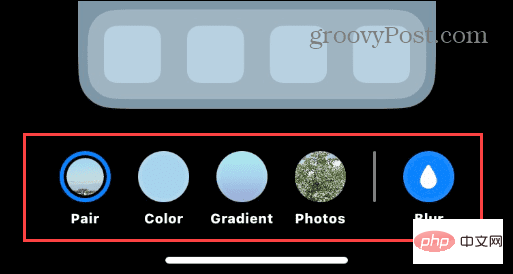
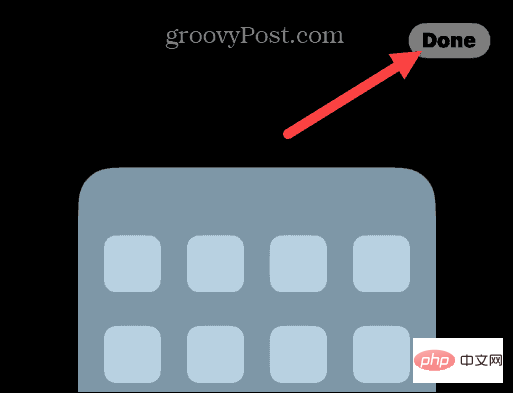
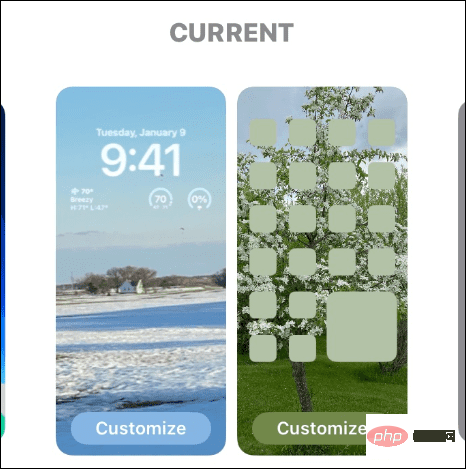
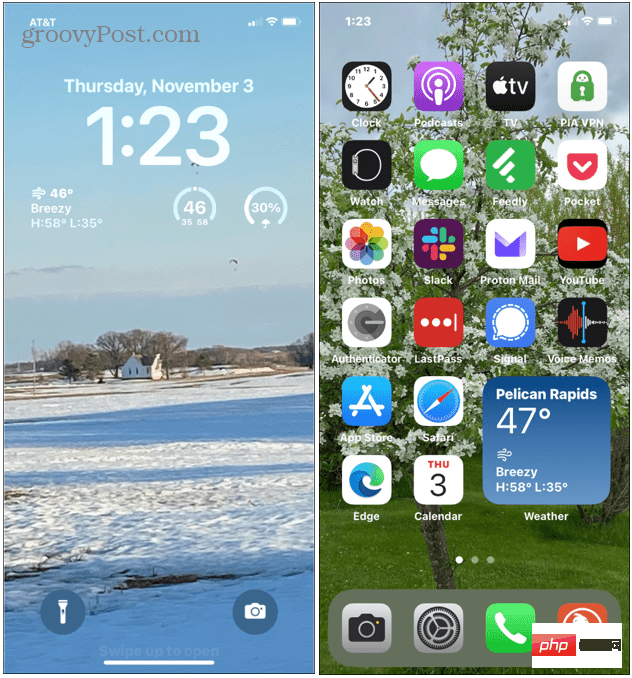
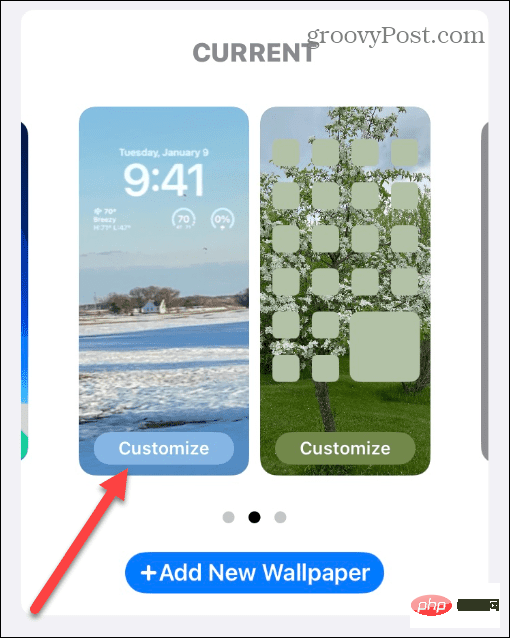
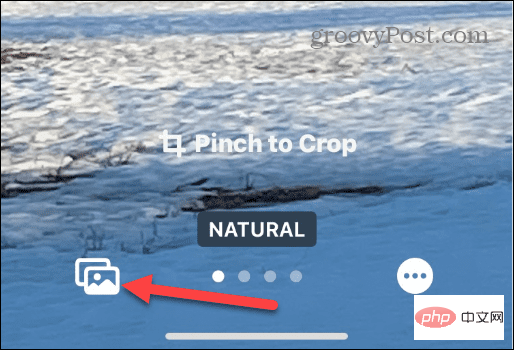
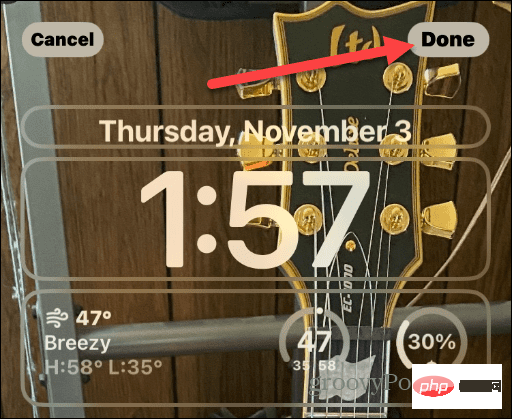
 Handy-Root
Handy-Root
 Projektor-Handy
Projektor-Handy
 Das Telefon kann keine Verbindung zum Bluetooth-Headset herstellen
Das Telefon kann keine Verbindung zum Bluetooth-Headset herstellen
 Warum startet mein Telefon ständig neu?
Warum startet mein Telefon ständig neu?
 Der Unterschied zwischen einem offiziellen Ersatztelefon und einem brandneuen Telefon
Der Unterschied zwischen einem offiziellen Ersatztelefon und einem brandneuen Telefon
 Warum startet mein Telefon ständig neu?
Warum startet mein Telefon ständig neu?
 Was ist los mit meinem Mobiltelefon, das telefonieren, aber nicht im Internet surfen kann?
Was ist los mit meinem Mobiltelefon, das telefonieren, aber nicht im Internet surfen kann?
 Warum ist mein Telefon nicht ausgeschaltet, aber wenn mich jemand anruft, werde ich aufgefordert, es auszuschalten?
Warum ist mein Telefon nicht ausgeschaltet, aber wenn mich jemand anruft, werde ich aufgefordert, es auszuschalten?




